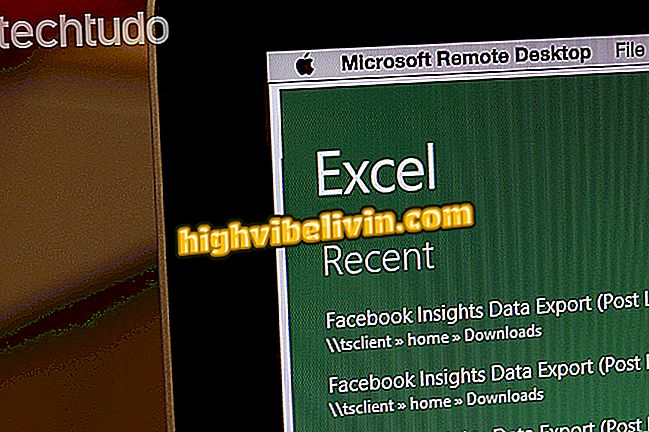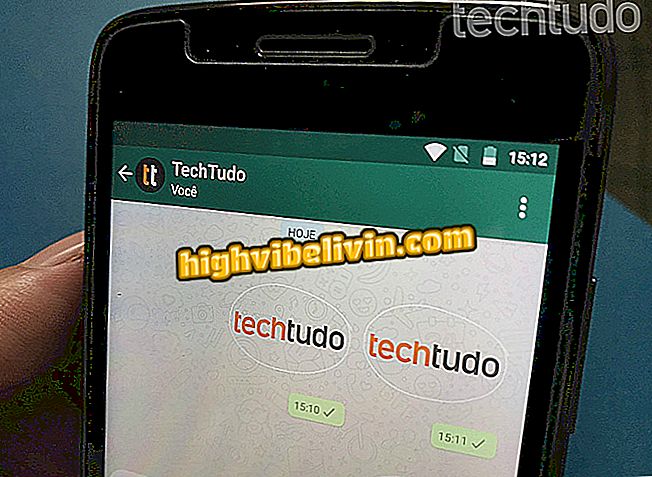Kaip atsisiųsti Instagram nuotraukas didesne raiška kompiuteriu
„Instagram“ nuotraukas galima atsisiųsti per kompiuterį su aukštos kokybės kokybe ir nereikia atsisiųsti papildomų programų. Socialinio tinklo svetainė slepia vidinį originalaus vaizdo URL, kurio skiriamoji geba yra maždaug dvigubai didesnė už įprastą profilį. Tai gali būti padaryta naudojant platformą naršyklėse, pvz., „Google Chrome“ arba „Mozilla Firefox“. Štai kaip tai padaryti su keliais paspaudimais kompiuteryje.
Instagram laimi kaukes gyviems vaizdo įrašams socialiniame tinkle

Sužinokite, kaip atsisiųsti aukštos kokybės nuotraukas Instagram
Pirmiausia, abiejose naršyklėse eikite į Instagram puslapį (instagram.com) ir prisijunkite naudodami savo naudotojo vardą ir slaptažodį. Patvirtinkite „Enter“;

Prisijunkite prie Instagram paskyros naudodami kompiuterį
„Chrome“
2 žingsnis. Šis triukas gali būti naudojamas jūsų profilio ar draugų nuotraukoms. Tiesiog spustelėkite nuotrauką, kurią norite atsisiųsti didesne raiška, ir palaukite, kol bus atidarytas ekrane. Dabar dešiniuoju pelės mygtuku spustelėkite vaizdą ir pasirinkite „Apžiūrėti“;

Instagram „Chrome“ Instagram nuotrauka
3. Atidaromas šoninis sklendė su tinklalapio specifikacijomis. Rasti šaltinio kodo eilutę „div class 4rbun“. Atkreipkite dėmesį, kad vaizdas bus pažymėtas geltona spalva. Norėdami išplėsti savo vaizdo parinktis, komandos pradžioje spustelėkite piktogramą „rodyklė“;

Pasirinkite specifinį vaizdo kodą ir išplėskite „Chrome“
4 žingsnis. Plečiant, bus rodomas nuotraukos URL, o kai slenkate pelę, vaizdas bus mėlynas. Dukart spustelėkite, kad galėtumėte pasirinkti URL ir kopijuoti naudodami „CTRL + C“ sparčiuosius klavišus (be kabučių);

„Chrome“ kopijuokite aukštos kokybės vaizdo URL
5. Atidarykite naują „Chrome“ naršyklės langą ir įklijuokite šį URL, kurį ką tik nukopijote, naudodami „CTRL + V“ komandas adreso juostoje. Dabar, jei norite išsaugoti kompiuterį, paspauskite dešinį pelės klavišą ant nuotraukos, pasirinkite „Išsaugoti vaizdą kaip“ ir išsaugokite kompiuterį;
Šiame pavyzdyje Instagram paskelbtas atvaizdas buvo 600 x 450 px, jau vaizdas, kuris buvo išsaugotas kompiuteryje, buvo 1080 x 810px.

Išsaugokite „Instagram“ vaizdą didesne raiška kompiuteriu
„Firefox“
1 žingsnis. „Firefox“ procedūra yra labai panaši ir gali būti naudojama ir su asmeninėmis profilio nuotraukomis ar draugais. Spustelėkite paveikslėlį, kad būtų išplėstas ekrane. Tada dešiniuoju pelės mygtuku spustelėkite vaizdą ir pasirinkite „Apžiūrėti elementą“;

„Firefox“ patikrinkite nuotraukų elementą Instagram
2 žingsnis. Skirtumas yra tas, kad „Firefox“ žiniatinklio kodo informacija rodoma ekrano apačioje esančioje juostoje. Raskite kodo „div klasė 4bbun“ eilutę ir spustelėkite pradžioje rodyklę, kad išplėstumėte elementą;
Atkreipkite dėmesį, kad netrukus yra mėlynos spalvos paveikslėlio URL. Dukart spustelėkite, kad pasirinktumėte ir kopijuotumėte naudodami klaviatūros nuorodą „CTRL + C“;

Išplėskite specifinę kodo eilutę ir raskite kopijuojamo vaizdo URL
3. Atidarykite naują skirtuką „Firefox“ naršyklėje ir įklijuokite tą patį URL adresų juostoje esantį CTRL + V nuorodą. Paspauskite „Enter“ ir palaukite, kol vaizdas bus rodomas aukštos kokybės ekrane;
Norėdami atsisiųsti, dešiniuoju pelės klavišu spustelėkite nuotrauką ir pasirinkite „Išsaugoti vaizdą kaip“, įrašydami jį į tam tikrą kompiuterio aplanką. Šiame pavyzdyje Instagram paskelbtas atvaizdas buvo 600 x 450px, o kompiuteryje išsaugota nuotrauka buvo 1080 x 810px.

Išsaugokite „Instagram“ nuotrauką su didesne raiška
Klausimai apie Instagram Dix? Keitimasis patarimais forume.